Как исправить веб-страницы, которые не загружаются
Опубликовано: 2022-09-28[https://stock.adobe.com/images/businessman-using-computer-laptop-with-triangle-caution-warning-sing-for-notification-error-and-maintenance-concept/510612444?prev_url=detail]
У вас возникли проблемы с загрузкой веб-страницы в браузере? Если это так, ваша веб-страница может быть недоступна или на вашем устройстве может возникнуть проблема, препятствующая доступу. Мы рассмотрим возможные способы решения проблемы, чтобы вы могли получить доступ к своему любимому сайту.
Наиболее распространенные причины проблемы включают в себя простои веб-страницы, неисправное подключение к Интернету, сбои DNS и многое другое. Вы узнаете, как закрепить все эти элементы на своей машине.

Ознакомьтесь с нашим специальным руководством по устранению конкретной ошибки веб-страницы
Если ваш браузер отображает определенный номер ошибки при загрузке веб-страницы, ознакомьтесь с нашим специальным руководством для этой конкретной ошибки, чтобы узнать, как решить проблему.
Наиболее распространенные ошибки, с которыми вы можете столкнуться в своем веб-браузере:
- 403 Ошибка
- 404 Ошибка
- 501 Ошибка
- 502 Ошибка
- 503 Ошибка
Если ваш браузер не отображает номер ошибки, читайте дальше, чтобы узнать о других исправлениях.
Убедитесь, что ваше интернет-соединение работает
Само собой разумеется, что вам нужно активное подключение к Интернету для загрузки веб-страниц. Возможно, у вас возникли проблемы с сетевым подключением, из-за которых ваши веб-страницы не загружаются.
Вы можете проверить статус своего подключения, запустив веб-браузер на своем устройстве и открыв сайт, например Google или Bing. Если ваш сайт загружается, ваш доступ в Интернет работает.
Если ваш сайт не загружается, у вас проблемы с подключением. В этом случае попробуйте решить эти проблемы самостоятельно или обратитесь за помощью к вашей интернет-компании.
Проверьте, не работает ли веб-страница
Веб-страница, к которой вы пытаетесь получить доступ, может быть отключена, из-за чего ваш браузер не загружает страницу. Возникновение подобных проблем является нормальным явлением.
Вы можете проверить, не столкнулся ли ваш сайт со сбоями, с помощью онлайн-инструмента, такого как DownForEveryoneOrJustMe. Откройте этот сайт в своем веб-браузере, введите ссылку на свою веб-страницу, и сайт сообщит вам, открыта ли ваша страница или нет.
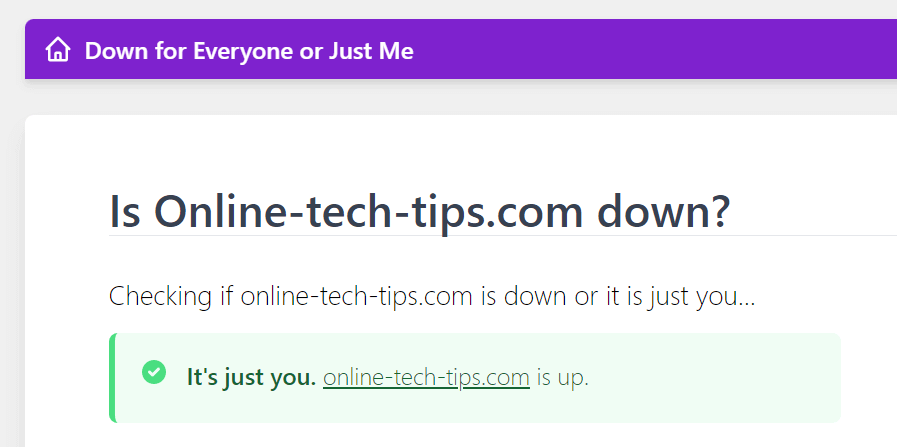
Если ваша веб-страница не работает, вы ничего не можете сделать, кроме как ждать, пока веб-мастер сайта исправит проблему и восстановит страницу.
Перезагрузите компьютер
Незначительные проблемы на вашем компьютере могут помешать работе вашего веб-браузера, из-за чего он не сможет загружать веб-страницы. В этом случае вы можете перезагрузить компьютер и решить проблему.
Перезагрузите компьютер с Microsoft Windows
- Откройте меню « Пуск » и выберите значок « Питание» .
- Выберите « Перезагрузить» в меню.
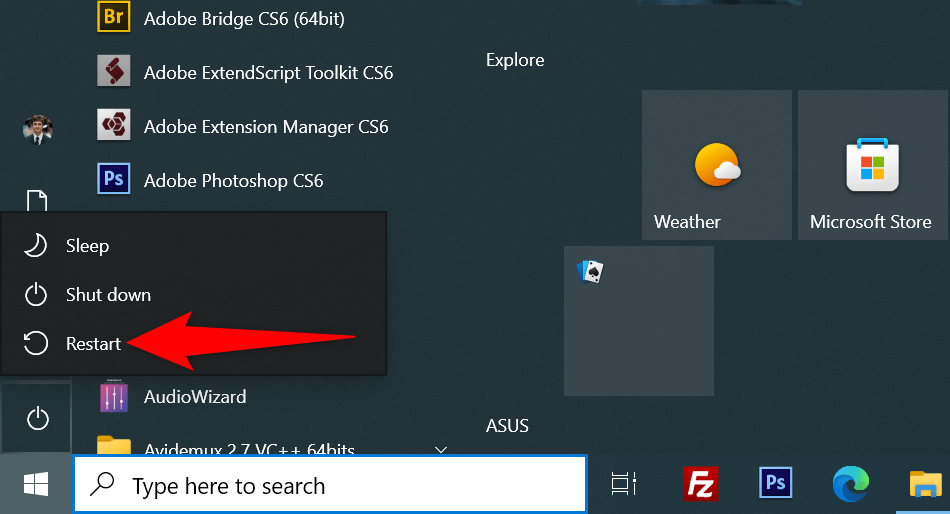
Перезагрузите Mac
- Выберите логотип Apple в верхнем левом углу экрана.
- Выберите « Перезагрузить» в меню.
Когда ваш компьютер включится, откройте веб-браузер и запустите веб-страницу.
Используйте другой браузер
Одна из причин, по которой ваша веб-страница не загружается, заключается в том, что у вашего браузера есть определенная проблема. Эти проблемы, связанные с браузером, могут препятствовать доступу к различным сайтам, а не только к определенным страницам.
В этом случае используйте другой браузер на своем компьютере и посмотрите, загружается ли ваш сайт. Например, если вы сейчас используете Google Chrome, переключитесь на Mozilla Firefox и попробуйте загрузить свой сайт.
Если ваш сайт загружается в другом браузере, проблема в вашем предыдущем браузере. Вы можете попытаться решить проблему, сбросив настройки или переустановив браузер.
Проверьте расширения вашего веб-браузера
Расширения браузера иногда влияют на ваши сеансы просмотра веб-страниц, из-за чего некоторые веб-страницы не открываются. Ваша проблема может быть результатом неисправной надстройки браузера.
Вы можете убедиться в этом, отключив или удалив свои расширения и посмотреть, загружается ли ваша страница.
Отключить или удалить расширения в Chrome
- Нажмите на три точки в правом верхнем углу Chrome и выберите « Дополнительные инструменты » > « Расширения» .
- Найдите расширение, которое нужно отключить, и отключите его опцию.
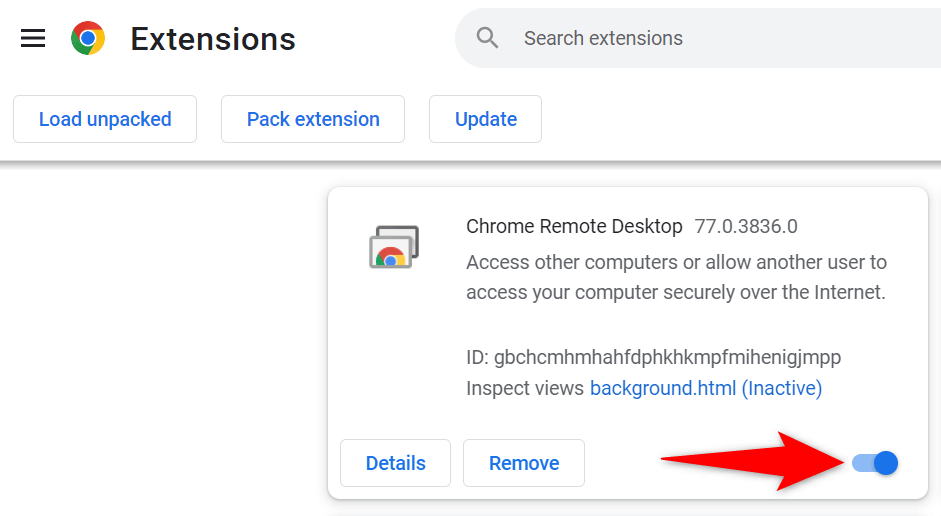
- Вы можете удалить расширение, выбрав Удалить на плате расширения.
Отключить или удалить надстройки в Firefox
- Выберите три горизонтальные линии в правом верхнем углу Firefox и выберите « Дополнения и темы ».
- Найдите надстройку, чтобы отключить и отключить ее опцию.
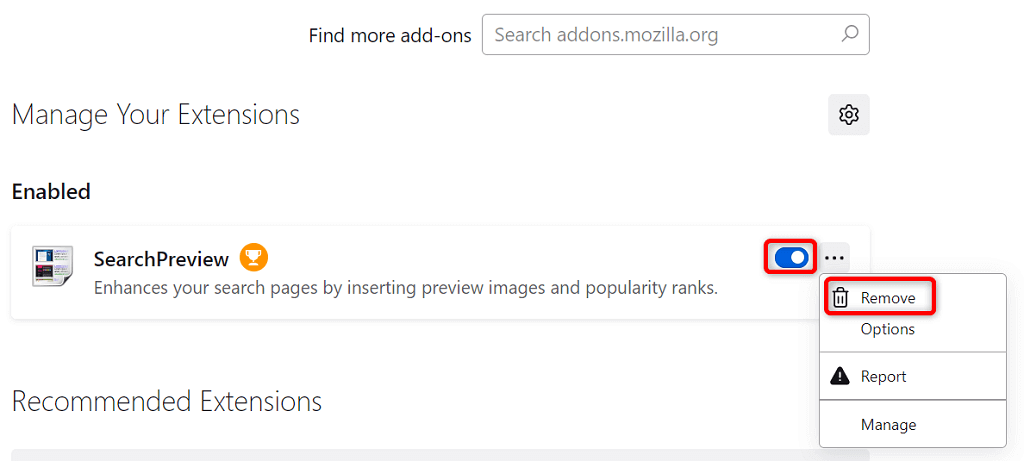
- Вы можете удалить надстройку, выбрав три точки рядом с надстройкой и выбрав Удалить .
Измените свой DNS-сервер
Ваш DNS-сервер помогает вашим браузерам преобразовывать доменные имена в IP-адреса. У вас могут возникнуть проблемы с загрузкой веб-страниц, если ваш DNS-сервер не работает.

В этом случае вы можете использовать альтернативный DNS-сервер для решения проблемы.
Изменить DNS в Windows
- Откройте панель управления и перейдите в « Сеть и Интернет » > «Центр управления сетями и общим доступом» > «Изменить параметры адаптера» .
- Щелкните правой кнопкой мыши сетевой адаптер и выберите « Свойства ».
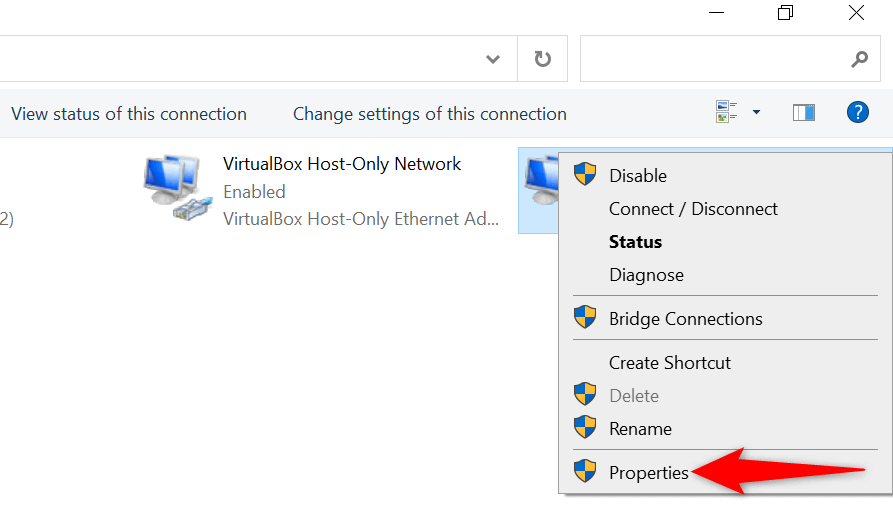
- Выберите Интернет-протокол версии 4 (TCP/IPv4) и выберите «Свойства ».
- Включите параметр Использовать следующие адреса DNS-серверов .
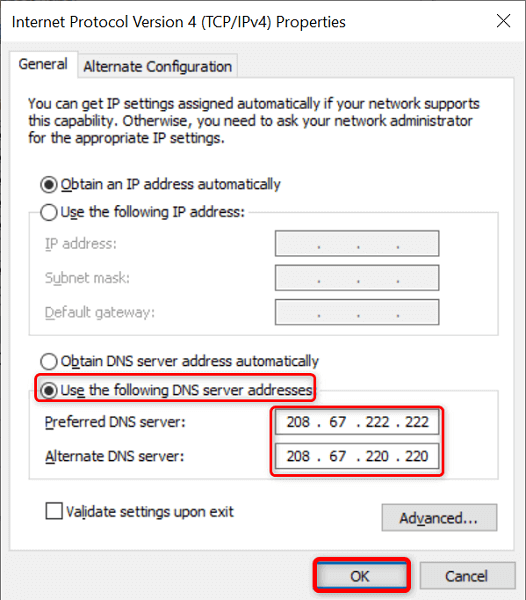
- Используйте OpenDNS, введя 208.67.222.222 в поле « Предпочитаемый DNS-сервер » и 208.67.220.220 в поле « Альтернативный DNS-сервер ».
- Внесите изменения в силу, выбрав OK .
- Перезапустите веб-браузер и загрузите веб-страницу.
Изменить DNS на Mac
- Выберите меню Apple в верхнем левом углу и перейдите в « Системные настройки »> « Сеть» .
- Выберите свою сеть слева и выберите « Дополнительно » справа.
- Перейдите на вкладку DNS и измените DNS-сервер на следующее:
208.67.222.222
208.67.220.220 - Выберите ОК внизу.
Используйте VPN
Одна из причин, по которой ваша веб-страница не загружается, заключается в том, что ваш интернет-провайдер заблокировал ваш сайт. Есть разные причины, по которым провайдер может это сделать.
К счастью, вы можете обойти это, используя VPN на своем устройстве. VPN передает ваши данные через промежуточный сервер, что позволяет обойти ограничения вашего интернет-провайдера. Вам просто нужно запустить приложение VPN, включить службу, и вы готовы получить доступ к своей веб-странице.
Просмотр кэшированной версии вашей веб-страницы
Такие службы, как Google и Wayback Machine, кэшируют ваши веб-страницы, позволяя вам просматривать старые версии ваших страниц в любое время. Это позволяет получить доступ к веб-страницам, которые в данный момент недоступны.
У Google обычно есть только последняя копия вашей веб-страницы, в то время как Wayback Machine может пройти долгую историю, чтобы вы могли видеть свои веб-страницы.
Используйте Google, чтобы увидеть кешированную версию вашей страницы
- Откройте Google в веб-браузере.
- Введите следующий URL -адрес, заменяющий ссылку на вашу веб-страницу, в поле поиска Google. Затем нажмите Enter .
кеш: URL-адрес - Например, вы можете получить доступ к кэшированной версии следующей веб-страницы, введя следующий запрос в Google: https://www.example.com/page.html .
кеш: https://www.example.com/page.html
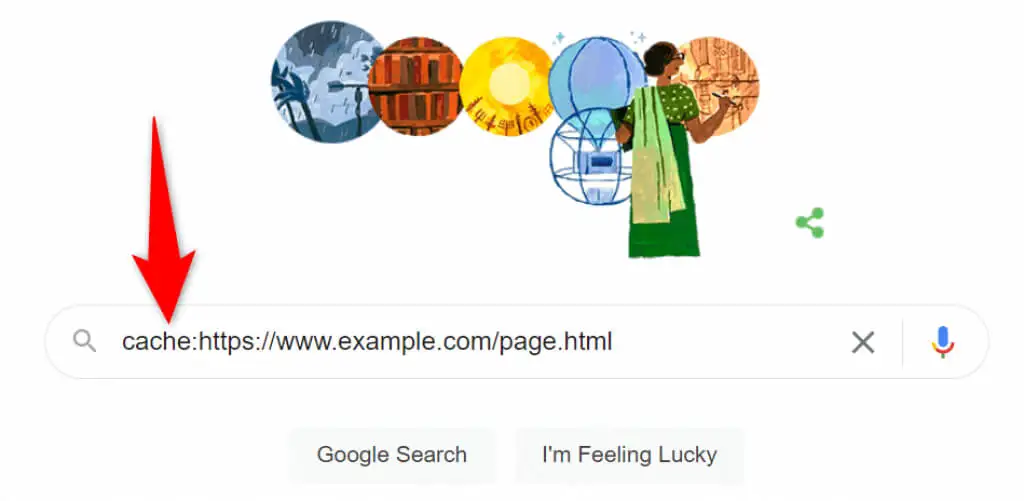
Используйте Wayback Machine для доступа к кэшированной версии страницы
Если у Google нет сохраненной копии вашей веб-страницы, используйте Wayback Machine следующим образом:
- Получите доступ к Wayback Machine в веб-браузере.
- Введите ссылку на свою веб-страницу в текстовое поле и выберите « История просмотра» .
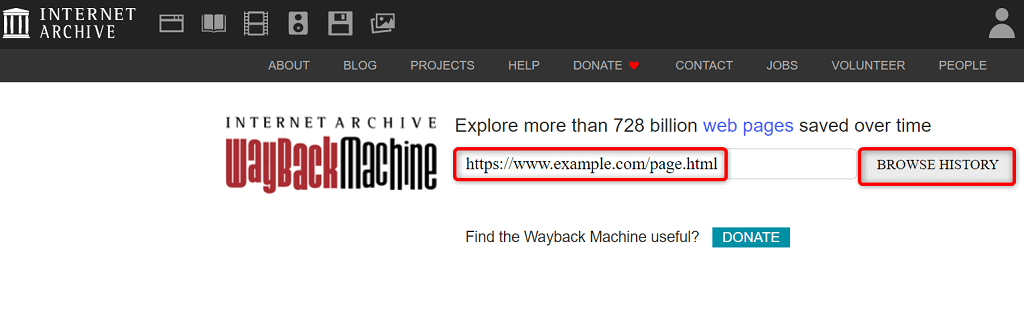
- Выберите год, дату и отметку времени, чтобы просмотреть кешированную версию вашей страницы.
Устранение неполадок, связанных с недоступностью веб-страницы
Веб-страница может не загружаться по разным причинам в вашем веб-браузере. Как только вы устраните распространенные причины, такие как неисправное интернет-соединение и проблемные расширения, ваши страницы начнут загружаться так, как должны.
Мы надеемся, что это руководство позволит вам получить доступ к вашим любимым страницам во всемирной паутине.
